User Manual
Table Of Contents
- Indhold
- HP Deskjet F735 All‑in‑One Hjælp
- Oversigt over HP All‑in‑One
- Her finder du yderligere oplysninger
- Hvordan gør jeg?
- Oplysninger om tilslutning
- Ilægning af originaler og papir
- Udskrivning fra computeren
- Udskrivning fra et program
- Valg af HP All‑in‑One som standardprinter
- Ændring af udskriftsindstillinger for det aktuelle job
- Ændring af standardudskriftsindstillinger
- Udskrivningsgenveje
- Udskrivning af specielle udskriftsjob
- Udskrivning af et billede uden ramme
- Udskrivning af fotos på almindeligt papir
- Udskrivning af et foto på fotopapir
- Udskrivning med Maksimum dpi
- Udskrivning på begge sider af papiret
- Udskrivning af et dokument med flere sider som en folder
- Udskrivning af flere sider på et enkelt ark
- Udskrivning af et dokument på flere sider i omvendt rækkefølge
- Spejlvending af et billede til overføringer
- Udskrivning på transparenter
- Udskrivning af en gruppe adresser på etiketter eller konvolutter
- Udskrivning af en plakat
- Udskrivning af en webside
- Annullering af et udskriftsjob
- Genoptag et udskriftsjob
- Brug af kopifunktionerne
- Brug af scanningsfunktionerne
- Vedligeholdelse af HP All‑in‑One
- Rengøring af HP All‑in‑One
- Udskrivning af en selvtestrapport
- Arbejde med blækpatroner
- Håndtering af blækpatroner
- Kontrol af det anslåede blækniveau
- Udskiftning af blækpatroner
- Brug af blækbackup-tilstand
- Opbevaring af blækpatroner
- Justering af blækpatronerne
- Rensning af blækpatroner
- Rensning af blækpatronens kontaktflader
- Rensning af området omkring blækdyserne
- Fjernelse af blæk fra huden og tøjet
- Køb af blækpatroner
- Fejlfinding
- Visning af filen Vigtigt
- Fejlfinding i forbindelse med opsætning
- Papirstop
- Fejlfinding i forbindelse med blækpatroner
- Fejlfinding i forbindelse med udskriftskvaliteten
- Forkerte, unøjagtige eller udløbne farver
- Teksten eller grafikken er ikke helt fyldt ud med blæk
- Der er en vandret forvrænget streg i bunden af siden på en udskrift uden ramme
- Udskrifter har vandrette streger eller linjer
- Udskrifter er blege eller har matte farver
- Udskrifter er slørede eller uskarpe
- Udskrifter er skrå eller skæve
- Blækstreger bag på papiret
- Papir indføres ikke fra papirbakken
- Tekstens kanter er takkede
- Fejlfinding i forbindelse med udskrivning
- Fejlfinding i forbindelse med kopiering
- Fejlfinding i forbindelse med scanning
- Fejl
- HP garanti og support
- Tekniske oplysninger
- Indeks
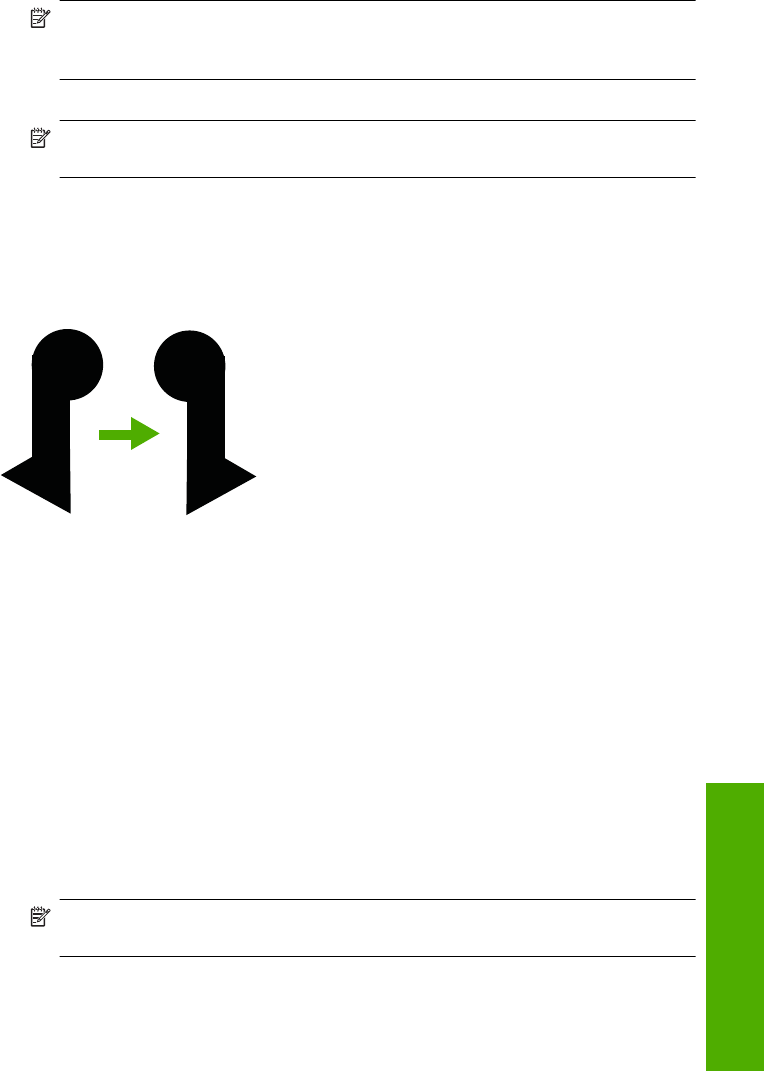
5. Klik på fanen Avanceret.
6. Vælg Forside til bagside for indstillingen Siderækkefølge i området
Layoutindstillinger.
Bemærk! Hvis du angiver, at dokumentet skal udskrives på begge sider af
papiret, er indstillingen Forside til bagside ikke tilgængelig. Dokumentet
udskrives automatisk i den rigtige rækkefølge.
7. Klik på OK, og klik derefter på Udskriv eller OK i dialogboksen Udskriv.
Bemærk! Når du udskriver flere kopier, færdiggøres udskrivningen af hvert sæt,
inden næste sæt udskrives.
Spejlvending af et billede til overføringer
Med denne funktion spejlvendes billeder, så de kan bruges til overføringer. Funktionen
er også nyttig i forbindelse med transparenter, hvis du vil tilføje bemærkninger på
bagsiden uden at ødelægge originalen.
Sådan spejlvendes et billede til overføringer
1. Klik på Udskriv i menuen Filer i programmet.
2. Kontroller, at produktet er den valgte printer.
3. Klik på den knap, der åbner dialogboksen Egenskaber.
Afhængigt af programmet kan denne knap hedde Egenskaber, Indstillinger, Indstil
printer, Printer eller Præferencer.
4. Klik på fanen Funktioner.
5. Klik på Mere på rullelisten Papirtype, og vælg derefter HP Overføringspapir på
listen.
6. Hvis du ønsker at ændre størrelsen, skal du klikke på den ønskede størrelse på listen
Størrelse.
7. Klik på fanen Avanceret.
8. Vælg Til på rullelisten Spejlvend billede i området Printeregenskaber.
9. Klik på OK, og klik derefter på Udskriv eller OK i dialogboksen Udskriv.
Bemærk! Hvis du vil undgå papirstop, skal du indføre overføringspapiret i
papirbakken manuelt ét ark ad gangen.
Udskrivning på transparenter
Du opnår det bedste resultat ved at bruge HP-transparenter sammen med HP All-in-One.
Udskrivning af specielle udskriftsjob 47
Udskrivning










